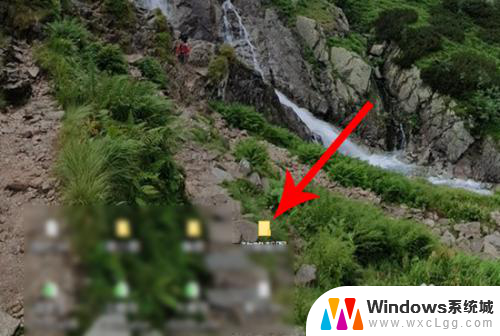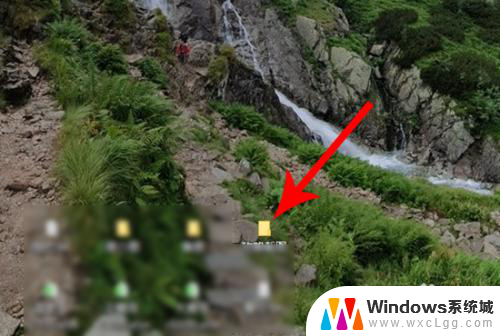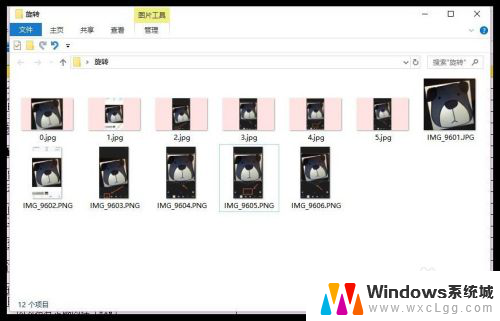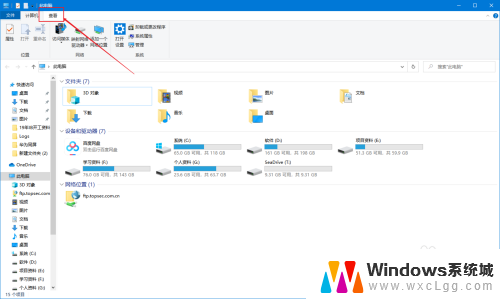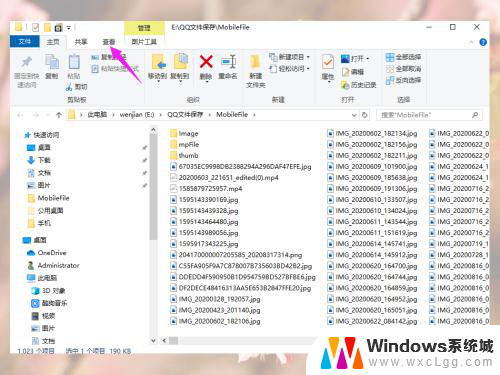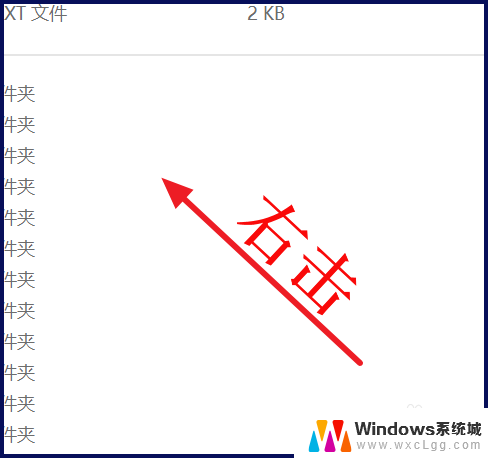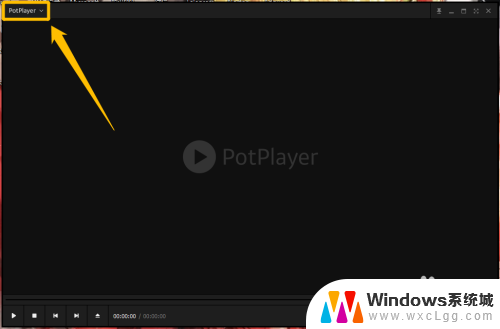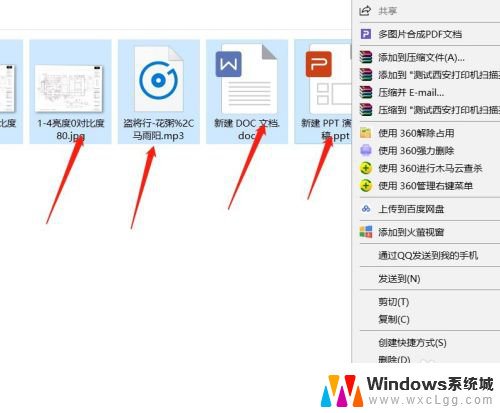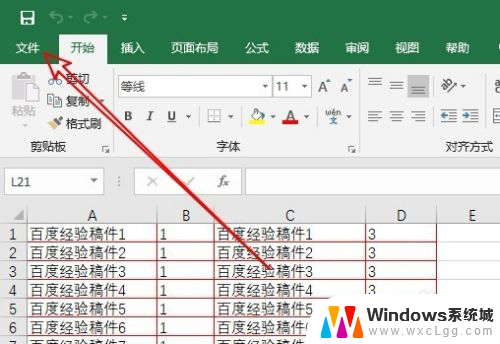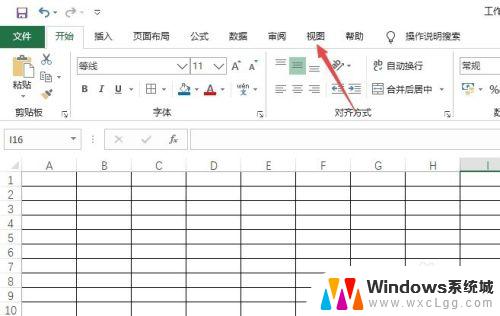文件夹里的预览怎么取消 电脑文件夹预览功能怎么用
更新时间:2024-07-17 14:46:42作者:xtliu
电脑文件夹预览功能是我们在浏览文件时常用到的功能,它能让我们快速浏览文件内容,方便我们找到需要的文件,但有时候我们可能不希望文件夹预览功能自动开启,这时我们就需要知道如何取消预览。在文件夹里取消预览功能并不复杂,只需要简单的操作就可以实现。接下来我们就来了解一下文件夹里的预览功能如何取消以及如何使用。
方法如下:
1.首先打开电脑桌面,然后双击任意一个“文件夹”图标。
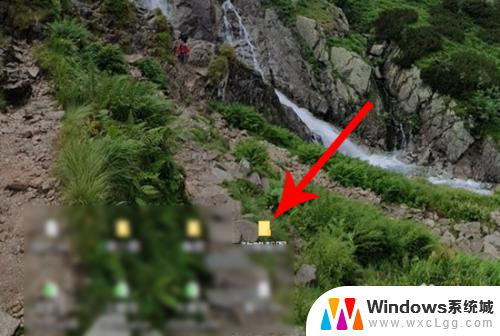
2.打开文件夹,然后点击界面左上角的“查看”按钮。
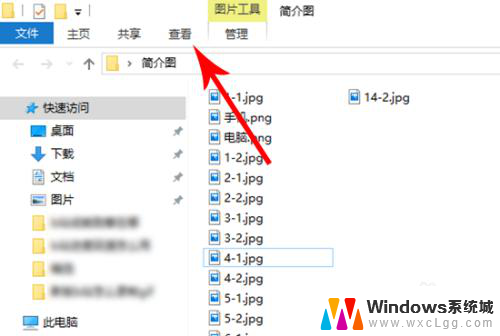
3.打开查看选项列表,然后点击“预览窗格”按钮。
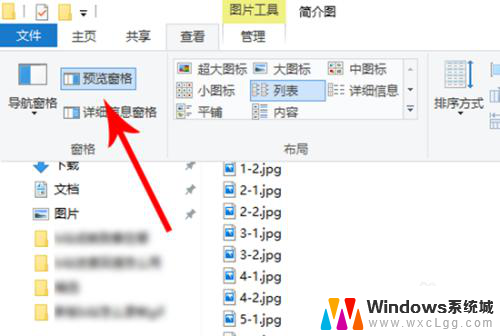
4.点击之后就不会再选中预览窗格功能了,这时打开文件夹。预览文件板块就消失了。
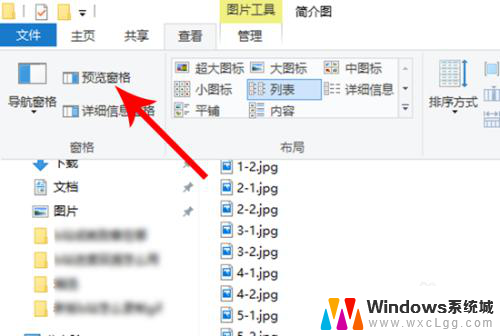
以上是有关如何取消文件夹中的预览的全部内容,如果有遇到相同情况的用户,可以按照以上方法解决。